iPhone에서 전면 카메라를 미러링하는 방법을 알면 이미지에 큰 차이를 만들 수 있으며 이 기능을 켜고 끄는 데 몇 초밖에 걸리지 않습니다.
내가 무슨 말을 하는지 궁금하다면 카메라 미리보기에서 셀카를 찍은 후 셀카가 약간 다르게 보이는 것을 본 적이 있습니까? 나도 완벽하게 대칭적인 얼굴을 타고 완벽하게 대칭적인 환경에 서 있지 않는 한 미리 보기에서 보는 것과 최종 셀카에서 보는 것은 종종 다를 것입니다.
미러 전면 카메라가 켜져 있지 않으면 iPhone의 카메라가 실제로 셔터를 누른 후 미리 보기에 표시되는 이미지를 뒤집기 때문입니다. 사진에서 이미지를 확인하면 카메라 미리보기에서 보이는 것과 다른 것을 볼 수 있습니다.
시연을 위해 아래 이미지는 셀카를 찍을 때 내 카메라 앱의 미리보기에서 본 것입니다. 이미지 왼쪽에 나무가 있음을 알 수 있습니다.

그러나 아래는 내 사진 앱에 나타난 대로 내가 찍은 결과 이미지입니다. 이제 트리가 오른쪽에 있음을 알 수 있습니다. 이미지가 뒤집혔습니다.

뒤집힌 이미지는 다른 사람에게 보이는 모습을 그대로 보여주지만 거울을 볼 때 보이는 모습은 아닙니다. 카메라 미리보기나 Instagram과 같은 소셜 앱에서 찍은 셀카에 표시되는 것도 아닙니다.
나처럼 거울에 비친 이미지를 선호하거나 소셜 콘텐츠를 일관되게 유지해야 하는 경우 이미지를 뒤집으면 셀카의 모양이 크게 달라집니다. 운 좋게도 iPhone의 전면 카메라를 미러 모드로 전환하는 매우 간단한 수정 사항이 있습니다.
iPhone에서 전면 카메라를 미러링하는 방법
- 설정 앱 열기
- 카메라 로 이동
- 미러 전면 카메라 까지 아래로 스크롤하여 켜기 위치 로 전환합니다.
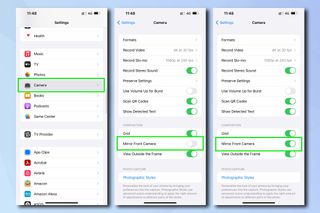
그리고 그게 다야! 아주 간단하죠? 그러나 특히 Instagram 및 Snapchat 앱 내에서 셀카를 찍을 때 셀카가 보이는 방식에 익숙하거나 의도적으로 사진을 구성하는 데 시간을 보낸 경우 셀카의 모양에 큰 차이를 만들 수 있습니다.
아래는 설정을 켠 상태에서 다시 촬영한 이미지입니다. 카메라 미리보기와 마찬가지로 트리가 이미지 왼쪽에 다시 있는 것을 볼 수 있습니다. 이것이 작동하는지 알 수 있는 방법입니다.

TikTok (새 탭에서 열림) 에서 Tom's Guide를 따라 더 많은 iPhone 트릭, 해킹 및 이와 같은 숨겨진 기능을 확인하세요 . 또한 모든 사람이 알아야 할 숨겨진 iPhone 기능에 대한 가이드 와 iPhone에서 위치 추적을 비활성화하는 방법 에 대한 가이드 및 Siri로 해리포터 주문을 시전할 수 있는 이 iPhone 트릭을 확인하십시오 .
그리고 최고의 카메라 폰 중 하나를 구입하려는 경우 iPhone 13 Pro 리뷰 및 iPhone 13 Pro Max 리뷰를 살펴보십시오 .
